|
|
主题: [教程]消除图像中的红眼(CS摘录2)
|

飞乐无限
职务:版主
等级:4
金币:33.1
发贴:1728
|
#12005/2/13 14:12:23
消除图像中的红眼没有什么事情比一幅很好的图片中因人物的眼睛呈亮红色而毁坏更令人沮丧的了。AdobePhotoshop提供了一种使用“颜色替换”工具修复红眼的简单方法。在本教程中,您将学习如何使用此工具仅执行几个步骤就修复红眼。 图片如下: 
|

飞乐无限
职务:版主
等级:4
金币:33.1
发贴:1728
|
#22005/2/13 14:13:00
1.打开图像。打开要修复的图像。尝试放大以便您可以轻松地看到需要修复的红眼。然后,选择“颜色替换”工具(与“修复画笔”工具和“修补”工具一起位于工具箱中)。 图片如下: 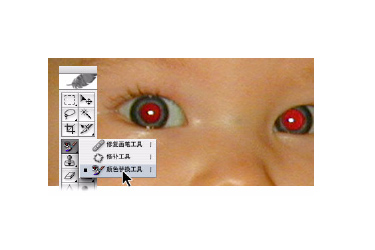
|

飞乐无限
职务:版主
等级:4
金币:33.1
发贴:1728
|
#32005/2/13 14:13:22
2.选取一个画笔笔尖。从选项栏中选取一个画笔笔尖。画笔笔尖应该小于眼睛的红色区域,以便更轻松地修正红眼。 图片如下: 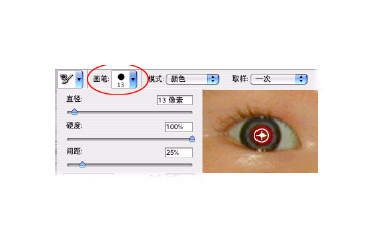
|

飞乐无限
职务:版主
等级:4
金币:33.1
发贴:1728
|
#42005/2/13 14:19:08
3.为“颜色替换”工具设置选项。在选项栏中,您可以选取有助于修复红眼的设置。对于“模式”,请确保选中了“颜色”。对于“取样”选项,请选取“一次”以便仅抹除包含目标颜色的区域。对于“限制”选项,请选择“不连续”,以便只要样本颜色出现在画笔下就将其替换。将“容差”滑块拖移到一个较低值(30%左右),这样只替换非常类似于您所点按像素的几种颜色。 4.选取一种替换红色的颜色。通常,黑色是很好的选择,但是您可以尝试使用更接近于人的眼睛颜色的其他颜色。要选取颜色,请点按工具箱中的前景色色板。在拾色器中,选取一种效果好的颜色,然后点按“好”。 5.修复照片。点按一次图像中要替换的颜色。用黑色拖移过红色以修复图像。如果未除去所有的红色,请尝试增大选项栏中的“容差”级别以修正更多色度的红色。在对修正感到满意后,即可存储图像。红眼将决不会再是一个问题! 图片如下: 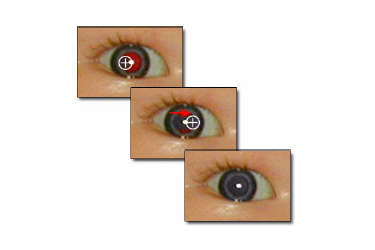
|

瘦马
职务:版主
等级:4
金币:35.5
发贴:2241
|
#52005/2/14 14:52:33
最好是把帮助里面的东东变成自己的话、加入自己的理解再讲出来。风影王辛苦了。
|

飞乐无限
职务:版主
等级:4
金币:33.1
发贴:1728
|
#62005/2/15 13:58:42
为大家做点什么是我应该的,共同帮助才能提高水平嘛。
|

泉
职务:普通成员
等级:2
金币:2.0
发贴:804
|
#72005/2/15 14:35:03
我认为用选区,然后再去色、颜色替换什么的要方便点吧。
|

cxh1013
职务:普通成员
等级:1
金币:0.0
发贴:18
|
#82005/2/15 22:18:15
做选区太麻烦了吧,7.0没这个功能,是CS才有的。
|



